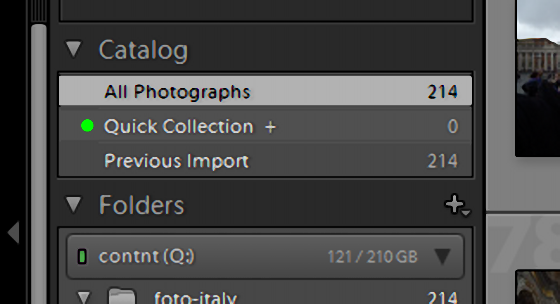Применение кратковременных коллекций
Коллекции обычно составляются для долгосрочного хранения фотографий в организованном порядке в виде отдельных альбомов. Это означает, что при запуске Lightroom несколько месяцев спустя ваши коллекции снимков останутся в целости и сохранности, хотя всякую коллекцию вы можете удалить в любой момент, т. е. они могут храниться долго, но не вечно. Но иногда требуется временно объединить в одну группу несколько фотографий для непродолжительного хранения. И здесь на помощь могут прийти кратковременные коллекции.

Для составления временных коллекций имеется немало причин, но я чаще всего пользуюсь кратковременными коллекциями, когда мне требуется быстро организовать слайд-шоу, особенно если для этого необходимы снимки из самых разных коллекций. Так, если мне позвонит потенциальный клиент, составляющий кулинарную книгу, и ему потребуются образцы сделанных мной снимков разной снеди, то для отбора таких снимков я могу щелкнуть сначала на избранной их коллекции в Lightroom, а затем дважды щелкнуть для их просмотра в увеличительном виде. Увидев снимок, подходящий для слайд-шоу, я просто нажимаю клавишу «В», чтобы ввести его в свою кратковременную коллекцию. При этом на экране появляется сообщение о вводе снимка в кратковременную коллекцию, как показано на рисунке.

Далее я перехожу к другой коллекции снимков еды и делаю то же самое: как только я увижу подходящий для слайд-шоу снимок, нажимаю клавишу «В», чтобы ввести его в кратковременную коллекцию. Таким образом, очень быстро можно просмотреть 10-15 коллекций из лучших снимков и по ходу дела отобрать из них фотографии, подходящие для слайд-шоу. Для ввода фотографий в кратковременную коллекцию вы можете также щелкнуть на небольшой серой точке, появляющейся в правом верхнем углу каждого миниатюрного изображения в сеточном виде. А для того чтобы скрыть эту точку, нажмите комбинацию клавиш «Cmd+J» (в Macintosh) или «Ctrl+J» (в Windows), щелкните на вкладке Grid View (Сеточный вид) в открывшемся диалоговом окне и сбросьте флажок Quick Collection Markers (Маркеры кратковременной коллекции), как показано на рисунке.

Для просмотра фотографий, отобранных в кратковременную коллекцию, перейдите к панели Catalog в левой области боковых панелей и щелкните на пункте Quick Collection, как показано на рисунке слева. В центральной области предварительного просмотра будут отображены только фотографии из кратковременной коллекции. При желании вы можете сразу же составить из них импровизированное слайд-шоу, нажав комбинацию клавиш «Cmd+Return> (в Macintosh) или «Ctrl+Enter» (в Windows). А для удаления фотографии из кратковременной коллекции просто щелкните на ней и нажмите клавишу «Delete» (в Macintosh) либо

А теперь, когда все снимки еды, отобранные из разных коллекций, находятся в кратковременной коллекции, можно нажать комбинацию клавиш «Cmd+Return> (в Macintosh) или «Ctrl+Enter» (в Windows), чтобы активизировать в Lightroom свойство импровизированного слайд-шоу (Impromptu Slideshow), позволяющее демонстрировать по очереди фотографии из кратковременной коллекции в полноэкранном режиме, используя текущие настройки из модуля Slideshow. Если предыдущее слайд-шоу, созданное в модуле Slideshow, имело фоновое музыкальное сопровождение и привлекательный трафарет для слайдов, то мне больше ничего и не нужно. Для того чтобы остановить слайд-шоу, достаточно нажать клавишу «Esc».
Совет: сохранение кратковременной коллекции
Если вы решите сохранить кратковременную коллекцию как обычную, перейдите к панели Catalog, нажмите клавишу «Ctrl» и щелкните (в Macintosh) либо щелкните правой кнопкой мыши (в Windows) на кнопке Quick Collection и выберите из всплывающего меню команду Save Quick Collection. Откроется диалоговое окно, в котором вы можете присвоить подходящее имя сохраняемой кратковременной коллекции.